iPhoneのApp Storeには、アプリのほしいものリスト(ウィッシュリスト)を作る機能がありますが、有料アプリしか登録することが出来ず、セールなどで無料になったアプリを登録することは出来ません。
その為、外出先で値下げによって無料になったアプリを見つけたとしても、アプリのサイズが3G/4G回線でダウンロードし難いサイズの場合は、帰宅後に改めてWi-Fi回線でセール情報を確認してアプリのダウンロード画面にアクセスするか、App Storeでアプリのタイトルを検索するなど、二度手間が掛かる場合があります。
そこで今回は、iOS9で刷新されたメモを無料アプリの登録も出来るウィッシュリストとして使う方法を解説します。
目次
iOS9のメモアプリを擬似ウィッシュリストに
今回のメモを擬似ウィッシュリストとして使う方法であれば、無料アプリの詳細画面(App Store)をメモから1タップで開く事が出来ますし、外出先でiPhoneからアプリを擬似ウィッシュリストに追加して、帰宅後にiPadを使って無料アプリをダウンロードすることも可能です。
帰宅後に改めてセール情報を開いてApp Storeにアクセスする必要も無くなりますし、App Storeでアプリの検索をする必要も無くなるので一石二鳥。
無料アプリを擬似ウィッシュリストに登録する方法
App Storeでアプリの詳細画面を開き「シェアボタン」→「メモ」→「保存」の順にタップ。
登録する際は、追加メモ部分に”ウィッシュリスト”など一言を追記しておくと後々便利です。(理由は後述)
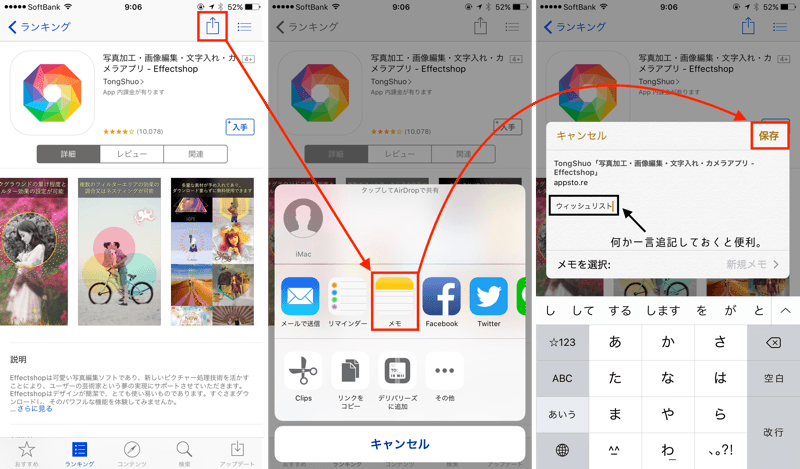
アプリを2個以上登録するのであれば、同じ手順で共有メニューからメモを開き、「メモを選択」から1個目のアプリが登録されているメモ選択し「保存」をタップすることで、アプリが自動で追記されます。
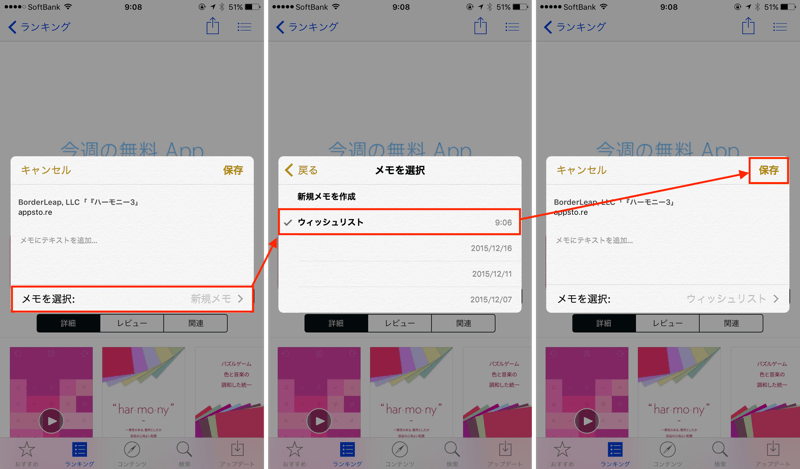
擬似ウィッシュリストを開くにはSpotlight検索が便利
iPhoneの「設定」→「一般」→「Spotlight検索」から「メモ」をオンにして、ウィッシュリスト作成時に追記した一言(記事例であれば”ウィッシュリスト”)をSpotlight検索すると、1タップで目的のメモを開くことができます。
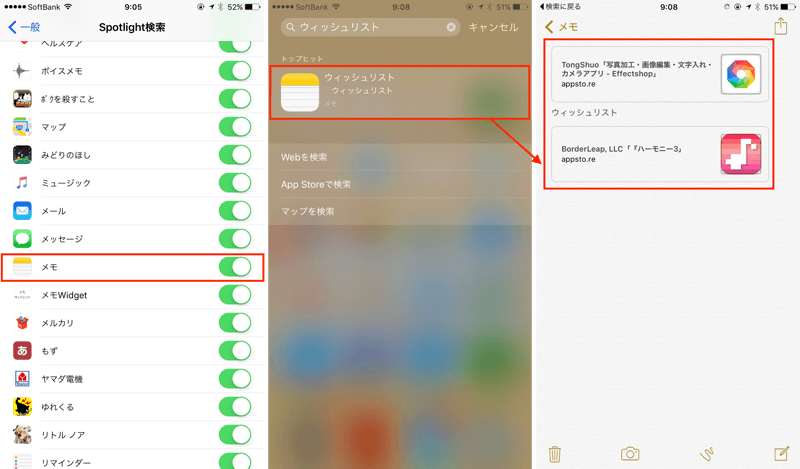
開いたあとは、メモに登録されたアプリのリンクをタップすることで、App Storeのアプリの詳細画面(App Store)に移動することができます。
iCloud共有をすると更に便利
iOSのメモアプリは、同じApple IDを使用しているデバイス同士で共有することが出来ます。
このiCloud共有機能により、
帰宅後にiPadを使って無料アプリをダウンロードする
といったことが可能になります。
ただし、その際は下記条件を満たす必要があります。
- デバイス同士がApple IDでサインインしている。
- iOS9以上をインストールしたデバイスで、メモがiOS9版にアップグレードされている。
- 「設定」→「iCloud」でメモをオンにしている。
- 擬似ウィッシュリストが「iCloudフォルダ」に保存されている。
これらの条件を満たせば、サードパーティアプリをインストールする必要も無いですし、Apple ID以外のアカウントの取得なども一切必要がありません。
とっても手軽な方法なので、是非お試しを。
2015/12/28 追記
「Safariやメールのテキストをコピペしてメモに保存」は卒業が近いかもしれませんね。


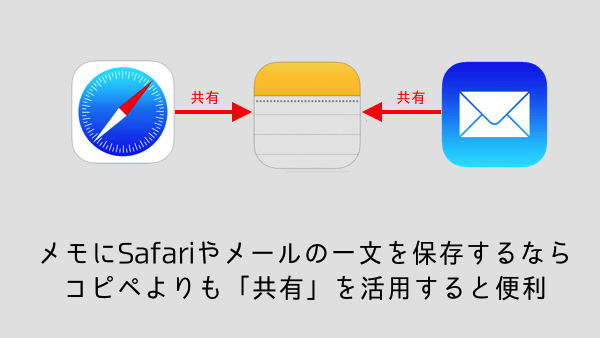
コメントを投稿する(承認後に反映)